Microsoft已发布了一个新的数据恢复应用程序,该应用程序可用于检索已删除的文件,或从已格式化或损坏的驱动器中获取文档。
Windows File Recovery是Microsoft Store中的免费应用程序,可用于恢复由于各种原因而丢失的数据。命令行工具可用于从本地硬盘驱动器以及可移动媒体(如USB驱动器和存储卡)中检索数据。
也可以看看:
- Microsoft已删除2020年5月10日Windows Update中推迟功能更新的选项
- Windows 10的邮件应用程序正在删除Gmail用户的电子邮件
- Microsoft将新的Edge浏览器推到Windows 8和不受支持的Windows 7
由于这是一个命令行工具,而不是本机Windows应用程序,因此Windows File Recovery不会符合所有人的口味。对于那些不介意卷起袖子弄脏手的人来说,它提供了一种从NTFS,FAT,exFAT和ReFS格式的驱动器取回文件的方法。
在应用商店列表中,Microsoft对应用进行了如下描述:
不小心删除了重要文件?擦干净您的硬盘驱动器?不确定如何处理损坏的数据?Windows File Recovery可以帮助恢复您的个人数据。
对于照片,文档,视频等,Windows File Recovery支持多种文件类型,以帮助确保数据不会永久丢失。
从相机或SD卡中恢复?尝试使用签名模式,该模式可以扩展到NTFS恢复以外,还可以满足您的存储设备需求。让此应用成为您从硬盘,SSD(*受TRIM限制),USB驱动器或存储卡中查找所需内容的首选。
您可以在此处下载Windows File Recovery ,有关该应用程序的更多信息,请访问Microsoft 支持网站。
您是否意外删除了重要文件,擦除了硬盘驱动器或分区,还是需要还原损坏的文件和数据?我们都曾经到过那里,有了新发布的Microsoft Windows File Recovery工具,您可以在Windows上恢复和还原文件。在这篇博客文章中,我将向您展示如何使用Windows File Recovery工具在Windows上恢复和还原文件。您也可以使用此工具从外部驱动器和SD卡恢复文件。
不小心删除了重要文件?擦干净您的硬盘驱动器?不确定如何处理损坏的数据?Windows File Recovery可以帮助恢复您的个人数据。
对于照片,文档,视频等,Windows File Recovery支持多种文件类型,以帮助确保数据不会永久丢失。
从相机或SD卡中恢复?尝试使用签名模式,该模式可以扩展到NTFS恢复以外,还可以满足您的存储设备需求。让此应用成为您从硬盘,SSD(*受TRIM限制),USB驱动器或存储卡中查找所需内容的首选。
我还想明确指出,这不能替代备份,例如Windows File History,Azure Backup或第三方供应商的产品。该工具更像是一种紧急实用程序,您可以还原未备份的文件。
要求
要使用Windows File Recovery Tool,您有两个要求。
- 您将需要运行Windows 10版本2004(内部版本19041)或更高版本。
- 您可以从Microsoft Store下载Windows文件恢复工具。
- 源驱动器和目标驱动器必须不同。如果您的计算机上没有第二个驱动器,则可以将USB驱动器用作还原目标。如果要通过SD卡或外部驱动器进行存储,则可以将内部系统驱动器(通常为C:驱动器)用作目标。
- 该工具支持不同的文件系统,例如NTFS,ReFS,FAT和exFAT。如果要从非NTFS文件系统还原文件,则需要使用/ x参数以签名方式运行命令。
如何使用Windows File Recovery工具在Windows上恢复文件
这是一个快速的示例,说明如何使用Windows File Recovery工具还原您在计算机上意外删除的文件。首先,从“开始”菜单打开Windows File Recovery Tool,或以管理员身份打开PowerShell或Windows Terminal。
您可以键入命令“ winfr”以查看您的选项。
现在,您可以运行命令以使用不同的选项恢复文件。您可以使用通配符还原特定文件,文件夹,基于文件类型的其他文件或名称。语法很简单:
winfr sourcedrive:destinationdrive:[ /开关]
这是从C:驱动器恢复特定文件并将其还原到我的外部USB驱动器(E :)的方法。这些驱动器我要在此处恢复的文件称为scorereport.pdf。
Winfr C:E:/ n \ Users \ ThomasMaurer \ Documents \ ImportantFiles \ scorereport.pdf
您还可以使用以下命令还原完整的文件夹。
winfr C:E:/ n \ Users \ ThomasMaurer \ Documents \ ImportantFiles \
Windows文件恢复工具还带有称为默认,分段和签名的不同模式。
要在NTFS文件系统上还原最近删除的文件,可以使用默认模式,如上所示。如果需要从前不久删除的NTFS文件系统中还原文件,则在格式化磁盘或损坏的磁盘后,请首先使用/ r开关尝试分段模式。
winfr C:E:/ r / n \ Users \ ThomasMaurer \ Documents \ ImportantFiles \
如果那不能还原您的文件,或者您需要从非NTFS文件系统(例如FAT,exFAT或ReFS)还原文件,则应使用签名模式。例如,使用此命令,您可以从F:驱动器恢复JPEG和PNG照片,并恢复到E:驱动器的恢复文件夹。(例如,从SD卡还原。)
winfr F:E:/ x / y:JPEG , PNG
有更多可用的选项,您可以在此Microsoft支持文章中找到更多选项。您还可以使用一些高级选项。
结论
我希望这篇博客文章能使您快速了解如何使用Windows File Recovery工具还原和恢复文件。如有任何疑问,请随时发表评论。
 席天卷地个人博客
席天卷地个人博客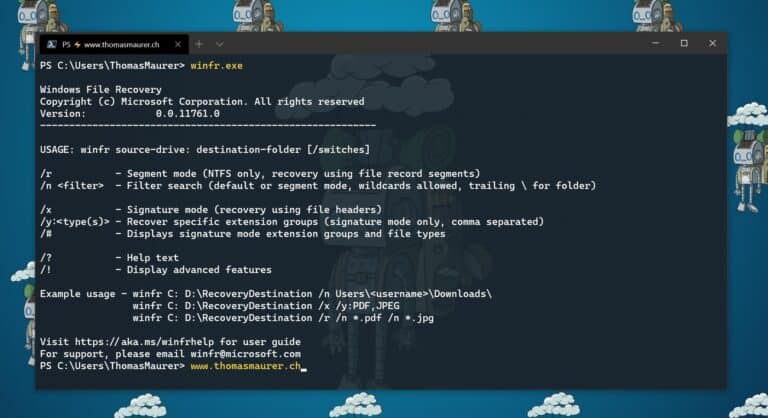
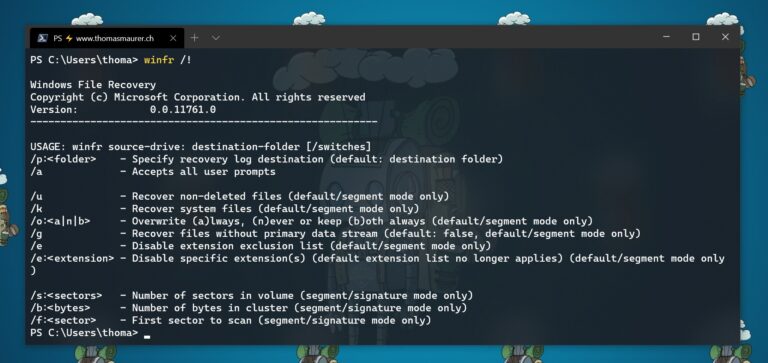



评论前必须登录!
注册